WordPress YouTube Gömme Bloğu Nasıl Kullanılır
Yayınlanan: 2021-08-31Bir YouTube videosu yapmak çok zaman alır. Sonunda işiniz bittiğinde ve videonuz yayında olduğunda, muhtemelen onu web siteniz de dahil olmak üzere mümkün olan her yerde paylaşmak istersiniz. Veya WordPress sitenize göndermek istediğiniz başka birinin videosu olabilir. Birinin çalışması hakkında yorum yapıyor olabilirsiniz ve bahsettiğiniz videoyu göstermek isteyebilirsiniz. Veya başka bir içerik oluşturucunun bir süreci o kadar iyi açıklayan bir videosu olabilir ki, kendi videonuzu yapmaktansa o videoyu göstermeyi tercih edersiniz.
Nedeniniz ne olursa olsun, Gutenberg düzenleyicisindeki özel yerleştirme bloğu, WordPress yayınınıza veya sayfanıza bir YouTube videosu eklemenize izin verir. Videoda gezinme düğmeleri olacak, böylece ziyaretçiler YouTube'a yönlendirilmek zorunda kalmadan web sitenizdeki içeriği oynatabilir ve izleyebilir.
Not: Bir ziyaretçi web sitenizde bir YouTube videosu izlediğinde, kişisel olmayan veriler YouTube ile paylaşılacaktır.
Bu makalede, bir YouTube videosunu veya oynatma listesini bir WordPress gönderisine veya sayfasına nasıl yerleştireceğiniz konusunda size yol göstereceğiz. Ayrıca birkaç en iyi uygulamayı, ipucunu ve SSS'yi ele alacağız.
Hadi gidelim!
Youtube Kanalımıza Abone Olun
WordPress'e YouTube Videosu Nasıl Gömülür
İlk olarak, WordPress'te klasik düzenleyici yerine Gutenberg düzenleyicisini kullandığınızdan emin olun. Bir WordPress gönderisinde veya sayfasında Artı İşaretini tıklayın. (Görmüyorsanız, gönderinin veya sayfanın ana gövdesine tıklayın.)
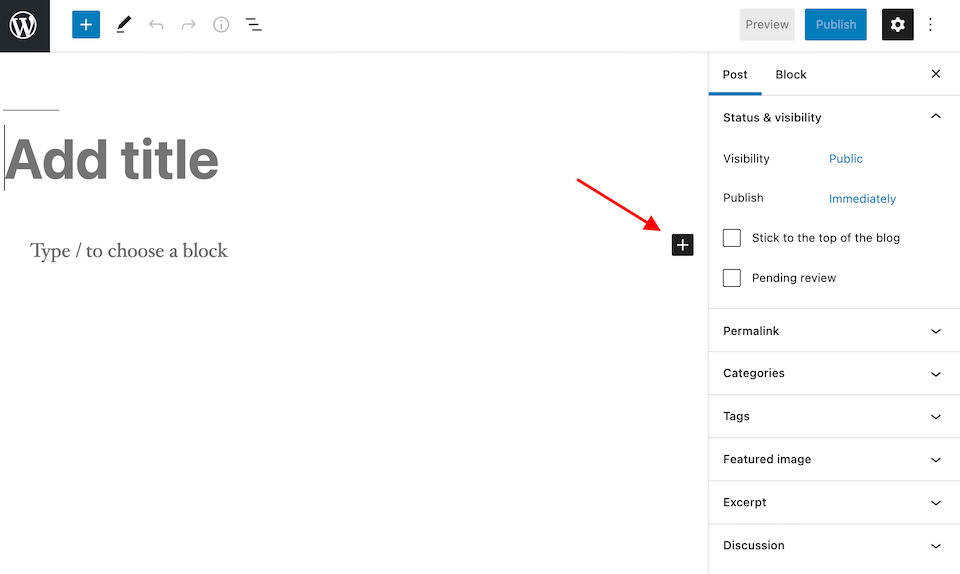
Açılır kutuda "YouTube"u arayın ve ardından YouTube simgesini tıklayın. Bu, yerleştirme kutusunu gönderinize veya sayfanıza ekleyecektir.
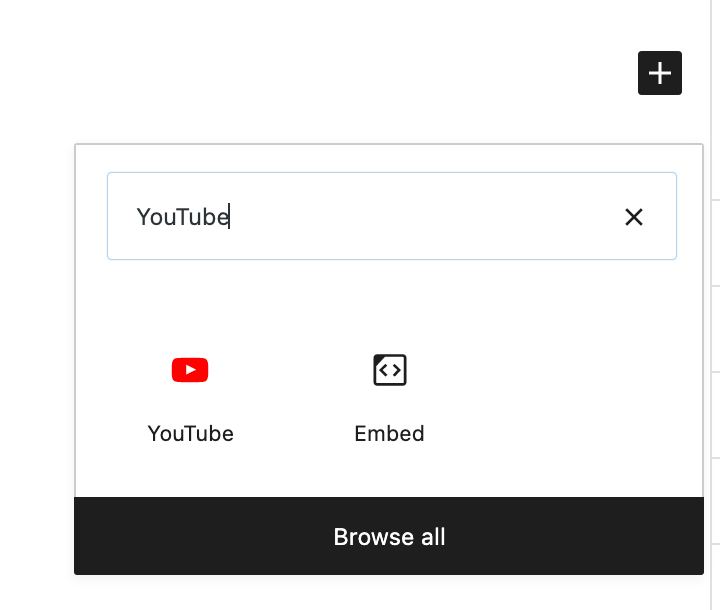
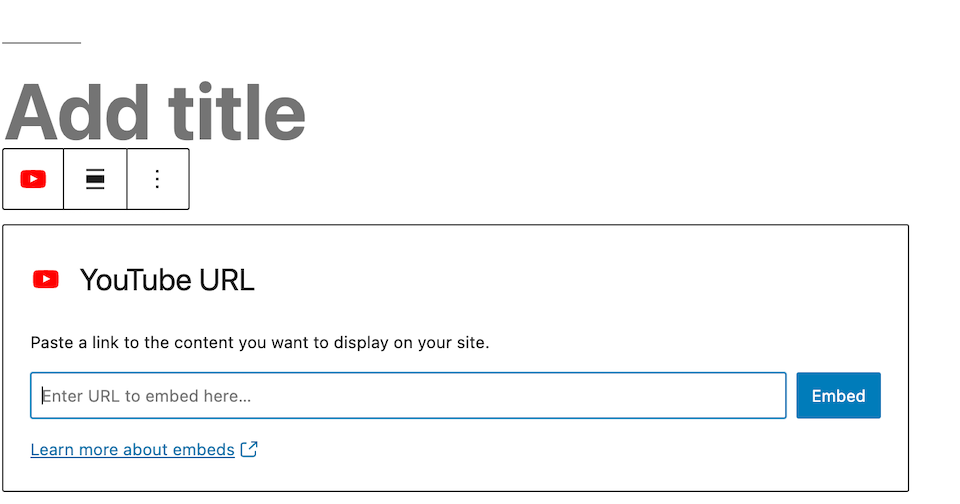
YouTube'da, yerleştirmek istediğiniz videoya gidin. URL'yi adres çubuğundan kopyalayın.
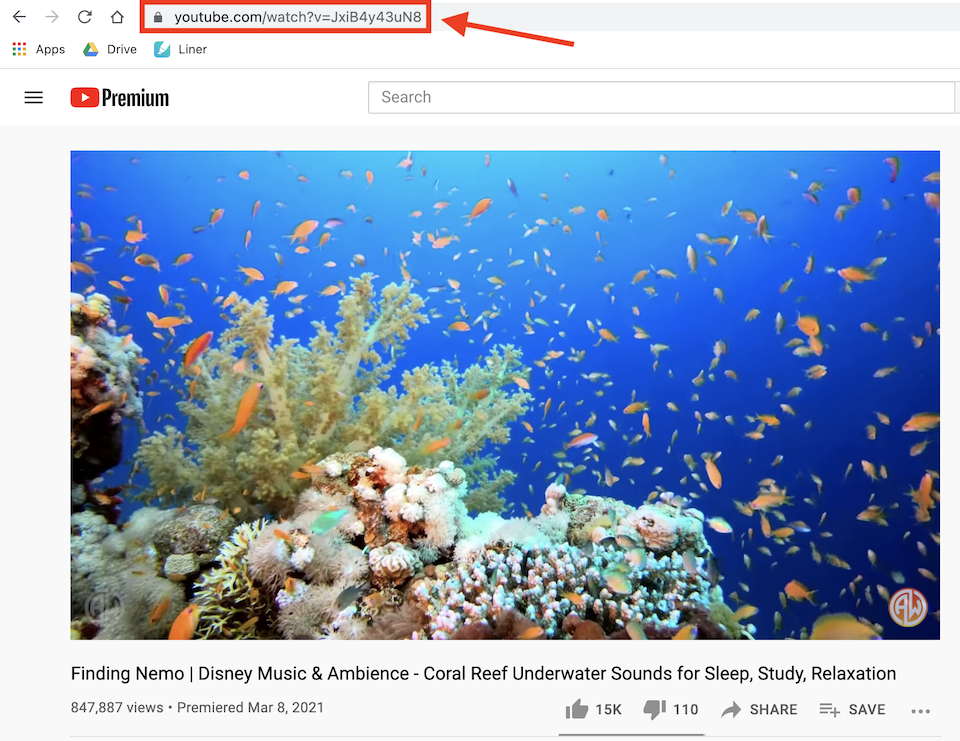
Yerleştirme kutuya o yapıştırın ve ardından Göm'ü tıklayın. İsterseniz altına bir başlık ekleyin. WordPress düzenleyicide şöyle bir şey göreceksiniz:
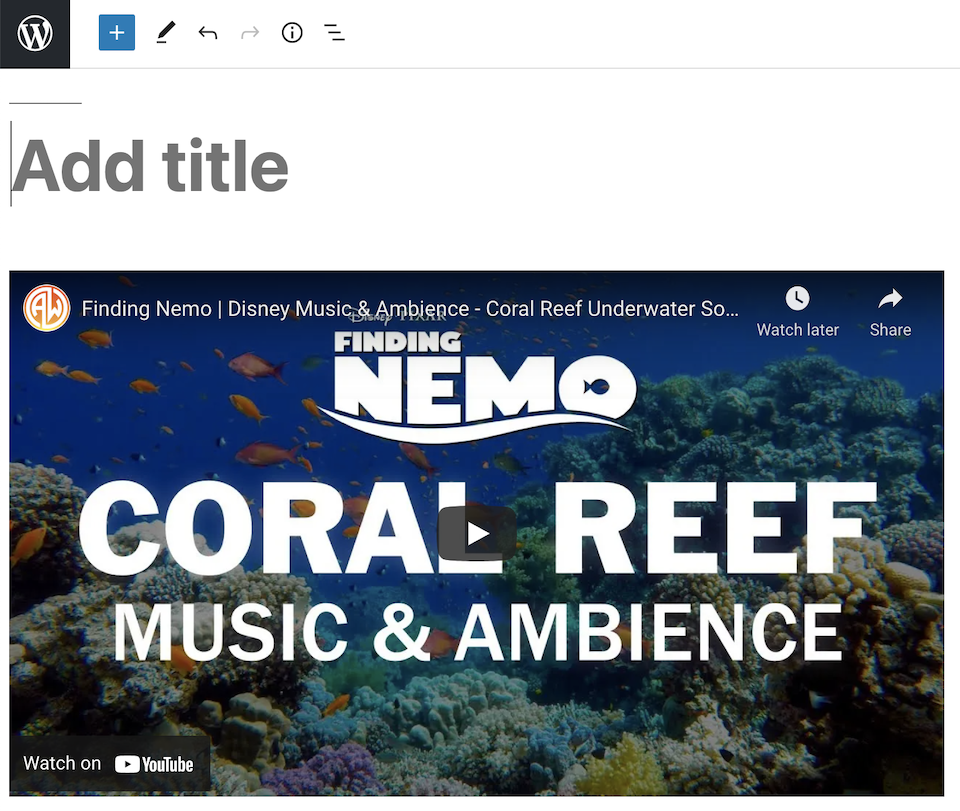
Ziyaretçilerinize böyle görünüyor:
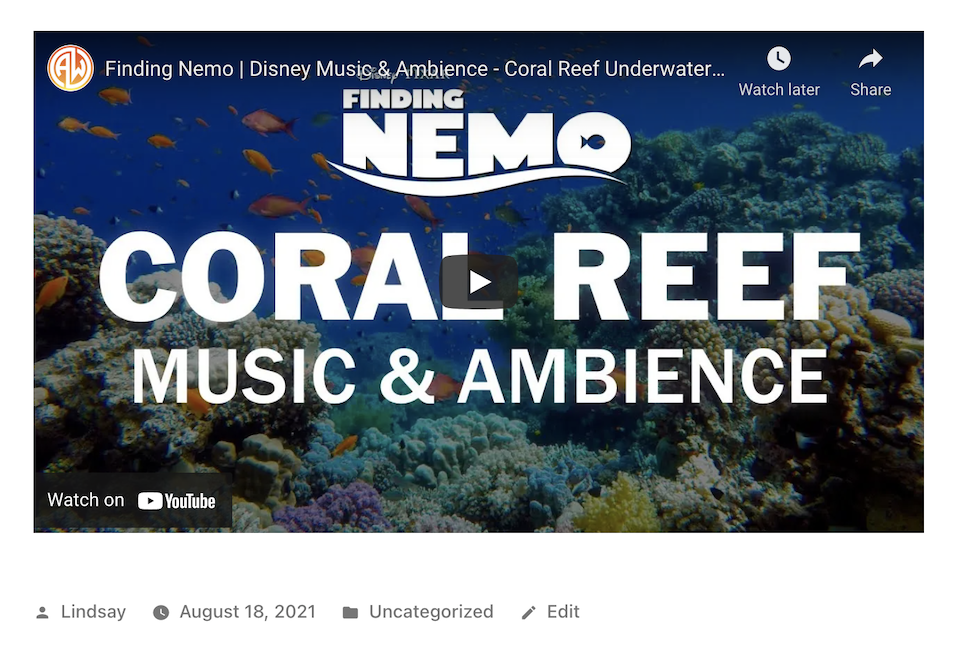
WordPress'e YouTube Oynatma Listesi Nasıl Gömülür
Bir YouTube oynatma listesini yerleştirmek için süreç oldukça benzer. YouTube'daki oynatma listesine gidin ve adres çubuğundan URL'yi kopyalayın. WordPress'e gidin ve bu URL'yi YouTube yerleştirme kutusuna yapıştırın. Göm'ü tıklayın.
Bir YouTube oynatma listesi eklediğinizde, oynatma listesindeki ilk video WordPress yayınınızda veya sayfanızda gösterilir. Oynatma listesi navigasyonu sağ üst köşede olacaktır. Bir ziyaretçi Hamburger simgesini tıkladığında, oynatma listesindeki tüm videoların kaydırılabilir bir menüsünü görür, böylece istedikleri videoya gidebilir veya sırada ne olduğunu görebilirler.
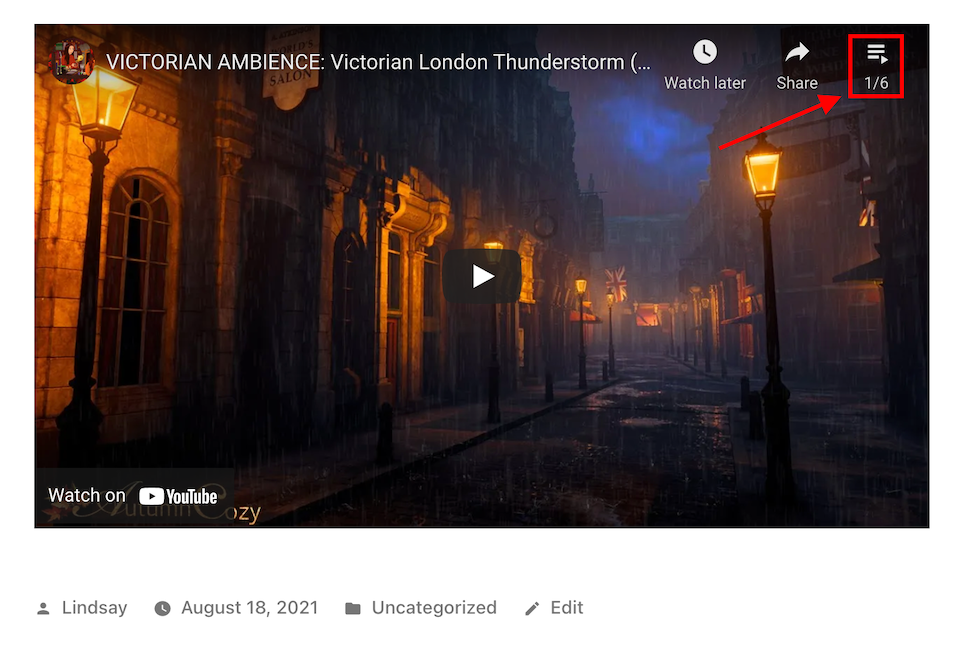
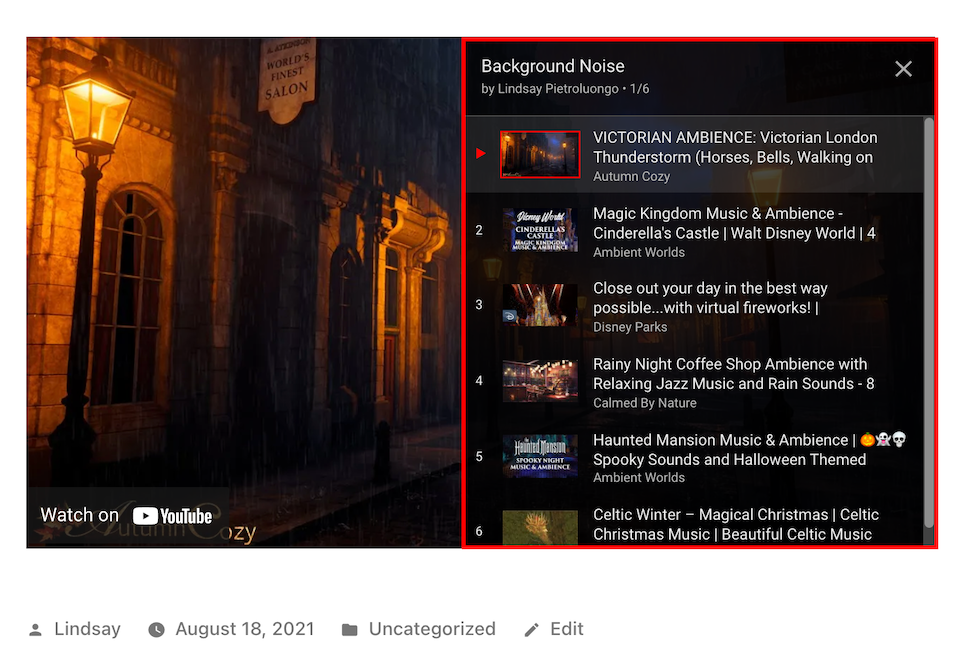
YouTube Yerleştirme Engelleme Ayarları
YouTube gömme engelleme ayarlarına erişmek için birkaç farklı yer vardır. Onları geçelim.
Gömme Kutusunun Üstündeki Araç Çubuğu
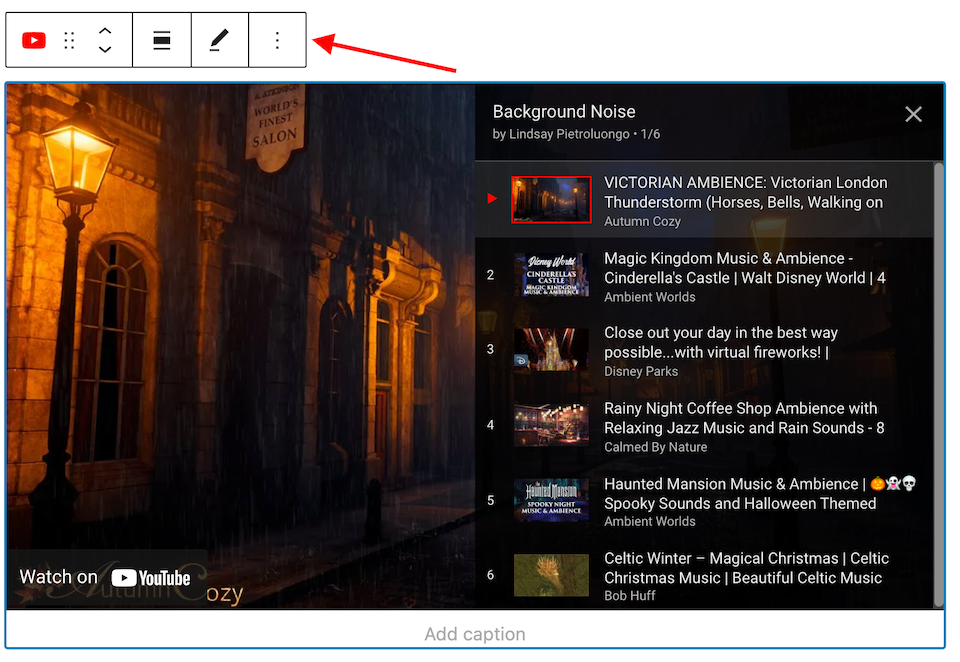
Yerleştirme kutusuna tıkladığınızda, üst kısımda bir araç çubuğu görünecektir. Soldan sağa, seçenekler aşağıdaki gibidir:
- Blok Türünü veya Stilini Değiştir: Gömme bloğunu bir paragrafa, sütuna veya gruba dönüştürebilirsiniz. Burada bilinmesi gereken tek şey, gömme bloğunun arka plan rengini değiştirmek istiyorsanız, size bazı renk seçenekleri sunacak olan Group öğesini seçmenizdir.
- Sürükle: Bloğu sürükleyerek yeniden konumlandırın.
- Yukarı Taşı/Aşağı Taşı: Bloğu bir boşluk yukarı veya aşağı taşıyın.
- Hizalamayı Değiştir: Sola, sağa, merkeze, tam genişlikte veya geniş genişlikte hizalamayı ayarlayın. Yalnızca temanız izin veriyorsa tam genişlikte veya geniş genişlikte hizalamayı kullanabileceğinizi unutmayın.
- URL'yi düzenle: URL'yi yenisiyle değiştirin.
- Seçenekler: Daha fazla blok seçeneği olan başka bir menü var. Bunlara birazdan gireceğiz.
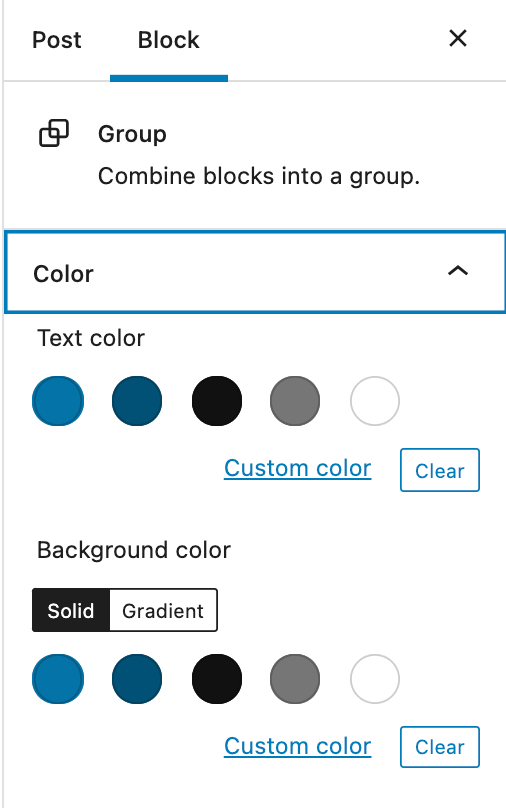
Diğer Seçenekler Menüsü
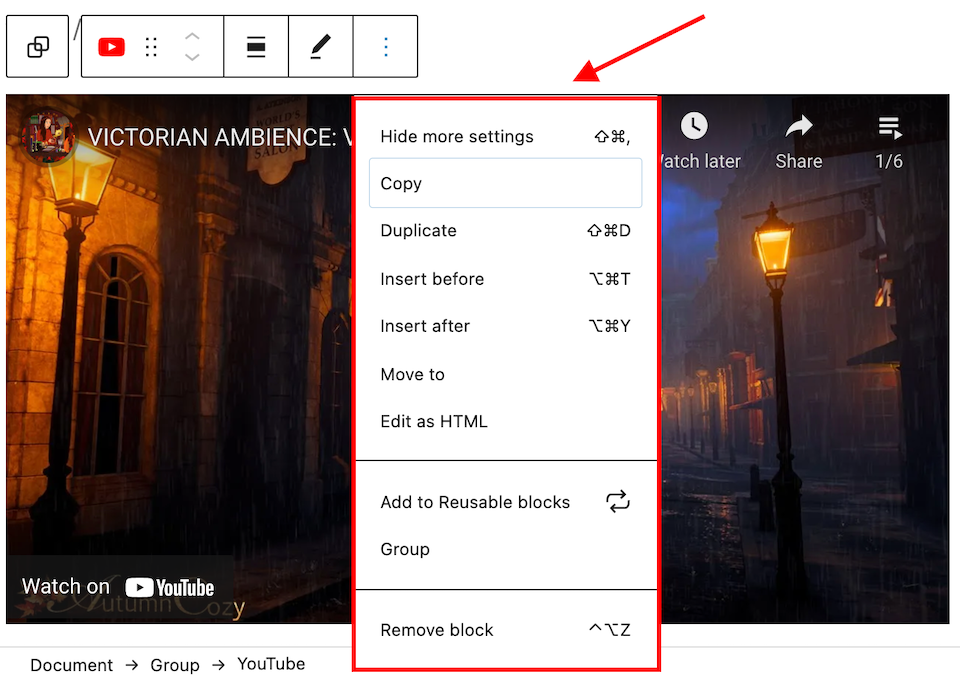

Blok araç çubuğunun en sağındaki Üç Nokta simgesine tıkladığınızda, bir menüde birkaç seçenek daha gelir. İşte her birinin yaptığı şey:
Diğer Ayarları Gizle : Sayfanın sağ tarafındaki bloğun kenar çubuğunu gizleyin (veya gösterin).
Kopyala: Bloğu kopyalayıp istediğiniz yere yapıştırın.
Çoğalt: Doğrudan altında görünecek bloğun bir kopyasını oluşturun.
Öncesine Ekle: YouTube yerleştirme bloğunun üzerine yeni bir blok ekleyin.
Sonraya Ekle: YouTube yerleştirme bloğunun altına yeni bir blok ekleyin.
Taşı: Sayfada mavi bir çizgi belirecektir. Çizgiyi istediğiniz yere taşımak için klavyenizdeki okları kullanın, ardından bloğu o konuma taşımak için Enter veya Return tuşuna basın.
HTML olarak düzenle: Bloğun HTML kodunda değişiklik yapın.
Yeniden Kullanılabilir Bloklara Ekle : Mevcut bloğu yeniden kullanılabilir bloklar listenize ekleyin; bu, bu bloğu diğer WordPress yayınlarına veya sayfalarına eklemeyi kolaylaştırır.
Grup: Ana araç çubuğundaki Grup seçeneği gibi, bu da bloğun arka plan rengini ayarlamanıza olanak tanır.
Bloğu Kaldır: Gönderinizden veya sayfanızdan gömme bloğunu silin.
Kenar Çubuğu Ayarları
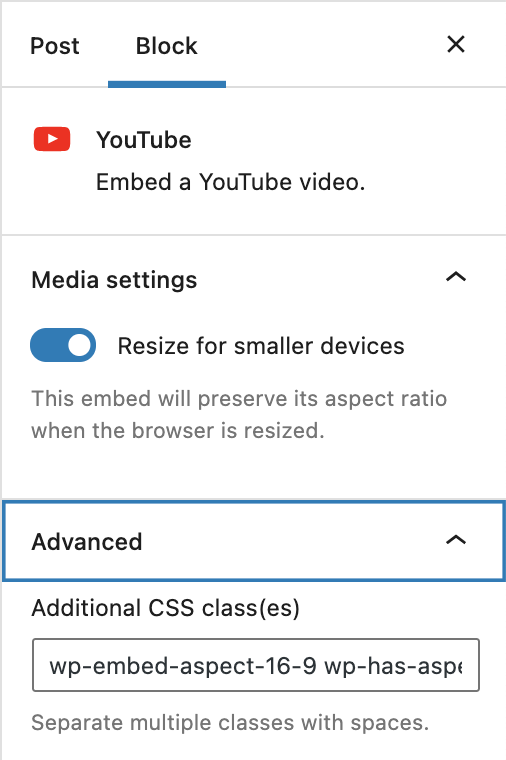
Sağ kenar çubuğunda birkaç seçenek göreceksiniz. Medya Ayarları , bir kullanıcı akıllı telefon gibi daha küçük bir cihazdayken gömülü videonun nasıl görüntüleneceğini kontrol etmenizi sağlar. Tarayıcı yeniden boyutlandırıldığında en boy oranının korunması için bu ayarı açmak en iyisidir, bu da daha iyi bir görüntüleme deneyimi sağlayabilir.
Ayrıca, gömme bloğuna CSS eklemenize izin veren bir Gelişmiş sekmesi vardır; bu, onu daha gelişmiş yollarla özelleştirip biçimlendirebileceğiniz anlamına gelir.
En İyi Uygulamalar ve İpuçları
Bir Adım Atla!
Bazen, önce YouTube gömme bloğunu eklemek ve ardından URL'yi daha sonra yapıştırmak işe yarar. Sayfa veya gönderi düzeniyle oynuyorsanız ve içerik eklemeye hazır değilseniz veya bir video ekleyeceğinizi biliyorsanız ancak hangisini seçeceğinizden emin değilseniz bu iyi bir fikirdir. Ancak şu anda belirli bir videoyu eklemeye hazırsanız, URL'yi gönderiye veya sayfaya yapıştırmanız yeterlidir. Otomatik olarak doğru bloğu ekleyecek ve videoyu sizin için yerleştirecektir.
Videonuzun Başladığı Yeri Seçin
Videonun başlangıç yerine belirli bir bölümde oynatılmaya başlamasını istiyorsanız, URL'yi kopyalarken bunu ayarlayabilirsiniz. Adres çubuğuna gitmek yerine videonun altındaki Paylaş düğmesini seçin.
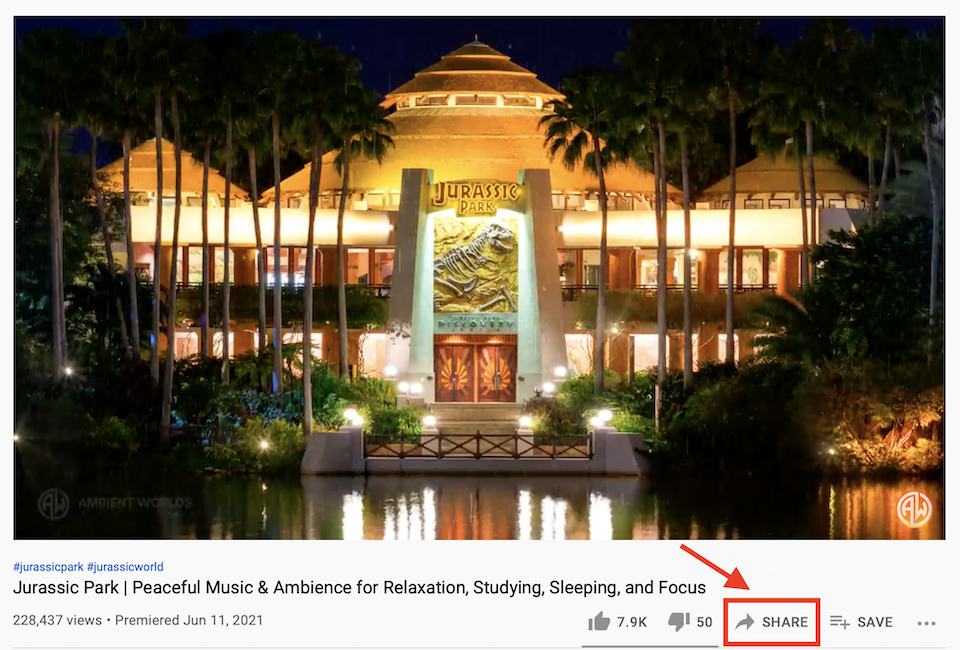
Başlangıç Noktasının solundaki kutuyu tıklayın ve videonun oynatılmaya başlamasını istediğiniz zamanı ayarlayın.
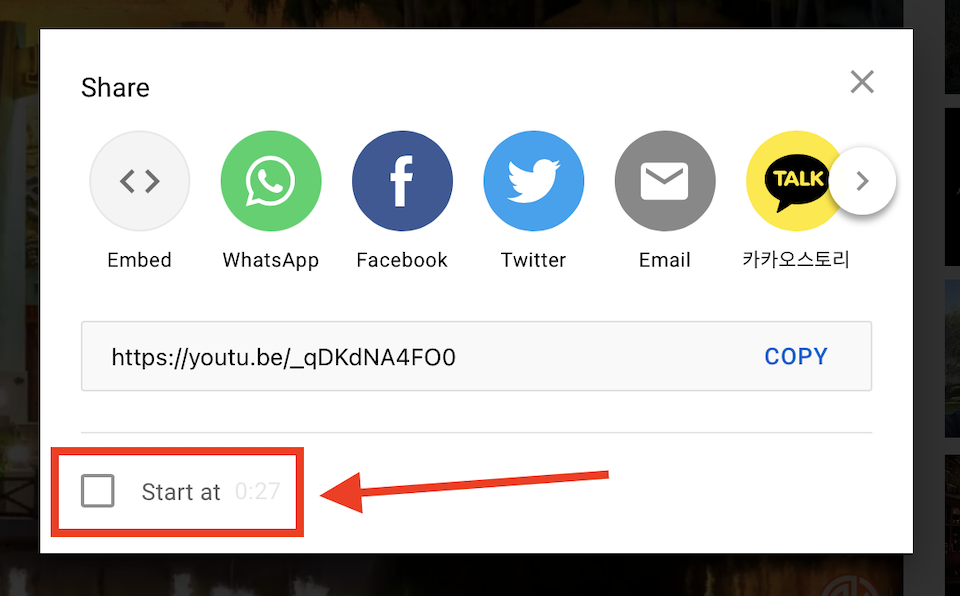
Artık WordPress'e eklemek için URL'yi kopyalayabilirsiniz.
Bir Eklentiyi Ne Zaman Kullanacağınızı Bilin
YouTube gömme bloğu, sitenize bir video veya oynatma listesi almanın en basit yolu olsa da, daha gelişmiş ihtiyaçlarınız varsa, üçüncü taraf bir eklenti kullanmayı düşünebilirsiniz. Örneğin, kolayca bir galeri oluşturamaz veya yerleştirme bloğuyla YouTube sayfanızı ekleyemezsiniz, bu nedenle daha fazla işlevselliğe sahip bir eklentiye ihtiyacınız olabilir.
Sıkça Sorulan Sorular
Herhangi bir YouTube videosunu gömebilir miyim?
Ne yazık ki hayır. Tüm YouTube videoları yerleştirilemez. Yayıncı, video ayarlarına yerleştirmeye izin vermelidir. Bazı videolar kısıtlanacak ve paylaşılamayacak.
Bir YouTube videosunu WordPress'e yerleştirmek için bir eklentiye ihtiyacım var mı?
Hayır! Gutenberg düzenleyicisindeki özel YouTube gömme bloğu ile, bir eklentiye ihtiyaç duymadan YouTube videolarını ve oynatma listelerini kolayca gömebilirsiniz.
Ya Gutenberg editörünü kullanmak istemiyorsam?
Klasik düzenleyiciyi kullanmayı tercih ederseniz, YouTube URL'sini kopyalayabilir ve ardından gönderinin veya sayfanın ana gövdesine yapıştırabilirsiniz. Bu, URL'yi otomatik olarak gömülü bir YouTube videosuna dönüştürmelidir. Ancak, Gutenberg ile gömerken sahip olduğunuz seçeneklerin aynısına sahip olmayacaksınız.
Toplama
Videolar bir web sitesine hayat verir ve etkileşim için de mükemmeldir. YouTube gömme bloğunun en iyi yanı, favori videolarınızı web sitenize almak için bir eklenti yüklemeniz gerekmemesidir. İster video odaklı bir web siteniz olsun, ister video içeriğiyle ilk kez deneme yapıyor olun, yerleşik yerleştirme seçeneğini kullanmak, web sitenizin tam istediğiniz gibi görünmesini sağlamanın sorunsuz ve hızlı bir yoludur. Ve gelecekte daha çok çalışmak için videolarınıza ihtiyacınız olursa, eklentileri her zaman deneyebilirsiniz. WordPress için en sevdiğimiz beş video galerisi eklentimizi bile topladık, o yüzden bir göz atın.
Öne çıkan görsel: Shutterstock.com'da ya_blue_ko
